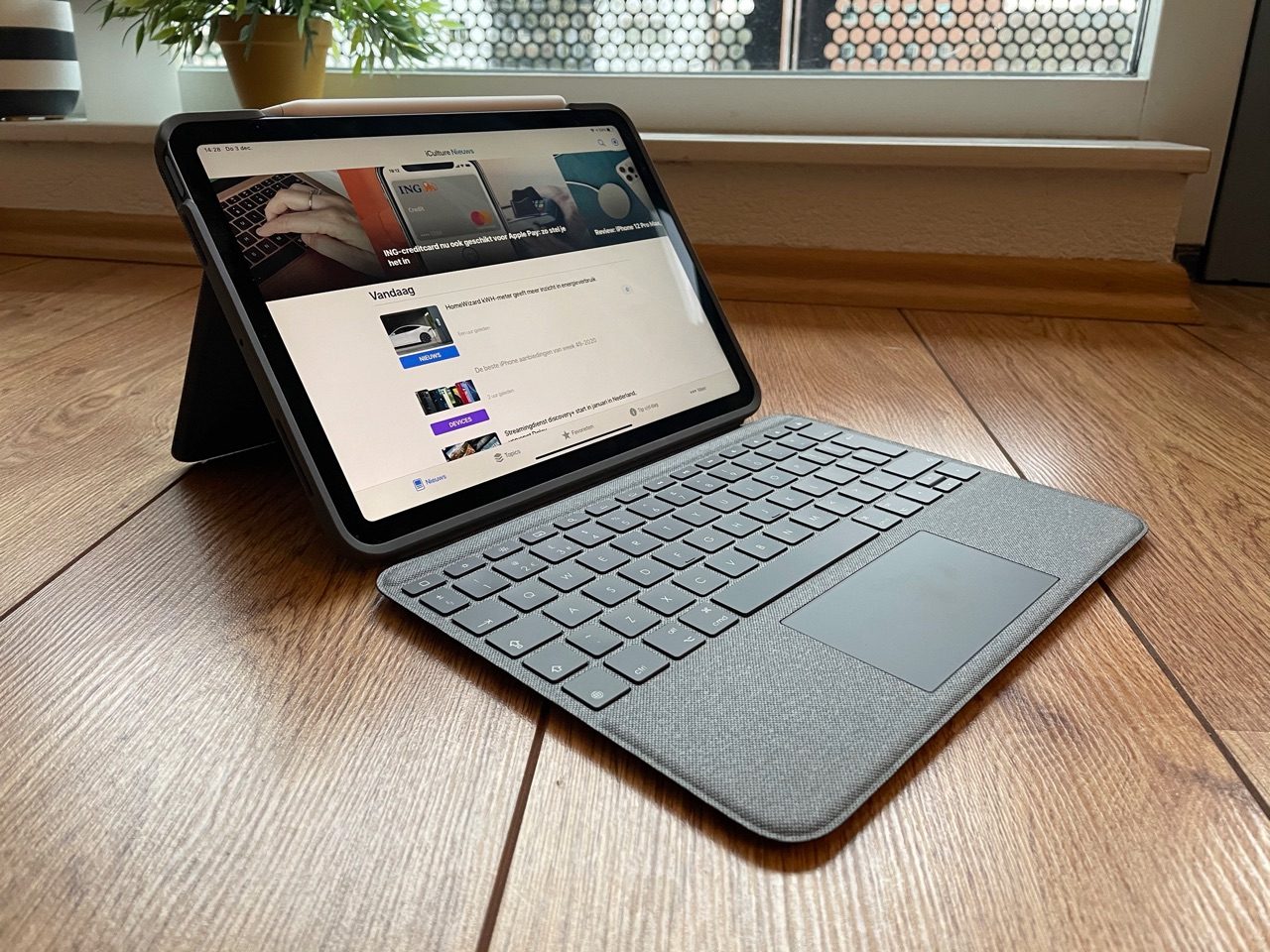
Review: Logitech Folio Touch-toetsenbordhoes met trackpad
Voor iPad Air 2020 en iPad Pro 11-inchEerder dit voorjaar verraste Apple vriend en vijand met het Magic Keyboard voor iPad. Dit is een hoes met volledig verlicht Magic Keyboard én ingebouwde trackpad. Zoals je in onze review van het Magic Keyboard voor de iPad al kon lezen zijn we enthousiast, alleen ligt de prijs met €339 wel behoorlijk hoog. Logitech heeft daarom een veel voordeliger alternatief uitgebracht: de Logitech Folio Touch-toetsenbordhoes met trackpad voor iPad Air 2020 en iPad Pro 11-inch. Hoe bevalt deze alles-in-één-toetsenbordhoes?
Logitech Folio Touch review: de hoes in het kort
Dit zijn de belangrijkste eigenschappen van de Logitech Folio Touch voor iPad Air en iPad Pro:
- Twee uitvoeringen: voor iPad Air 2020 en iPad Pro 11-inch
- Toetsenbordhoes met volledig verlicht toetsenbord en ingebouwd trackpad
- Maakt verbinding via Smart Connector, opladen niet nodig
- Rij met speciale iPadOS-functietoetsen
- Uitklapbare standaard met verstelbare hoek voor aangepaste werkhouding
- Ruimte om Apple Pencil 2 te bevestigen aan de iPad en tegelijkertijd op te laden
- Toetsenbord ook om te vouwen voor tabletstand
- Afmetingen: 25,6 x 19,2 x 2,1 centimeter
- Gewicht: 646 gram exclusief iPad, 1123 gram inclusief iPad
- Prijs: €159,95
Tekst en review: Benjamin Kuijten (@BenjaminRK). Deze Logitech Folio Touch-toetsenbordhoes is beschikbaar gesteld door de fabrikant.
Om te beginnen is het goed om te weten dat er twee versies zijn: voor de 11-inch iPad Pro en de nieuwste iPad Air 2020. Omdat de iPad Air 2020 iets dikker is, heeft Logitech daarvoor een speciale versie uitgebracht. Ook is de uitsnede van de camera anders. Los van deze cosmetische verschillen, zijn beide versies qua mogelijkheden en functies identiek. Wij hebben de versie voor de iPad Air 2020 getest, maar de plus- en minpunten gelden net zo goed voor het iPad Pro-model.
Om het toetsenbord te kunnen gebruiken, moet je de iPad stevig in de hoes drukken. De randen zijn van een soort rubber, die de iPad rondom helemaal beschermd. Je ziet dus ook helemaal niks meer van de kleur van de iPad, behalve bij de camera-uitsnede en bij de plek waar je de Apple Pencil 2 kan bevestigen. De hoes sluit magnetisch en met een eveneens magnetisch flapje zorg je ervoor dat alles op z’n plek blijft.
Logitech Folio Touch tijdens het typen
Om de hoes te kunnen gebruiken tijdens het typen, vouw je hem helemaal open. Het toetsenbord zit verwerkt in de ‘deksel’ van de hoes, die je voor je op tafel legt. Aan de achterkant zit een magnetische standaard, waarmee je de kijkhoek van de iPad bepaald. Er zijn geen vaste standen, waardoor je erg flexibel bent in het bepalen van de juiste werkhouding. Ten opzichte van Apple’s Magic Keyboard heb je veel meer vrijheid, wat een groot pluspunt is.
Zodra je de iPad met hoes neergezet hebt en het scherm activeert, springt de toetsenbordverlichting direct aan. De verlichting is duidelijk genoeg zodat je zelfs in het donker goed kan typen, al worden de toetsen nooit zo evenredig verlicht als bij een MacBook of Apple’s Magic Keyboard voor iPad. De toetsenverlichting is goed, maar lang niet zo goed als bij Apple’s toetsenborden.
Het typen zelf gaat behoorlijk prettig. De button travel (de afstand bij het indrukken van een toets) is precies goed. Het typt een stuk prettiger dan Apple’s Smart Keyboard en het beruchte vlindertoetsenbord van de vorige generaties MacBook. Bovendien klinkt het toetsenbord van de Logitech Folio wat doffer dan het Magic Keyboard voor iPad. Wat typen betreft vinden we de Logitech Folio Touch één van de betere toetsenbordhoezen voor iPad.
Een groot voordeel ten opzichte van Apple’s Magic Keyboard voor iPad, is dat dit Logitech-toetsenbord een aparte rij functietoetsen heeft. Je kan met een druk op een toets naar het beginscherm, het volume aanpassen, de iPad vergrendelen, zoeken en media bedienen. Een escapetoets ontbreekt helaas, maar we vinden de extra rij functietoetsen zeker een sterke aanvulling.
Sinds iPadOS 13.4 kun je een iPad met een muis of trackpad bedienen. Al sinds de introductie van deze functie zijn we tevreden over hoe Apple dit op de iPad geïmplementeerd heeft. De ingebouwde trackpad in deze Logitech Folio Touch werkt hier ook mee samen. We vinden de trackpad goed, al voelt hij in het gebruik wel wat anders dan die van Apple. De trackpad op Apple’s hoes reageert in onze ervaringen wat vlotter, waardoor het bedienen van de iPad wat prettiger gaat. Aan de instellingen lijkt het niet te liggen, want de snelheid van de cursor staat bij allebei de modellen gelijk. Wij hebben het gevoel dat de trackpad van Apple’s Magic Keyboard voor iPad wat nauwkeuriger is. Een voordeel van die van Logitech is dat de trackpad qua oppervlakte wat groter is.
Overigens moeten we er nog wel bij zeggen dat het gebruik van deze hoes het beste gaat aan tafel of een bureau. Op je schoot is de hoes door de standaard aan de achterkant wat instabiel. Werk je veel op de bank met je iPad op schoot, dan vinden we Apple’s Magic Keyboard voor iPad meer geschikt.
Logitech Folio Touch in tabletstand
Wat bij Apple’s Magic Keyboard-hoes ontbreekt, is een speciale tabletstand. Zodra je iPad in deze hoes zit, kun je hem eigenlijk alleen gebruiken terwijl het toetsenbord voor je uitgeklapt is. Daar heb je bij de Logitech Folio Touch geen last van. Je kan het deel met het toetsenbord helemaal achterom klappen, zodat de toetsen aan de achterkant naar buiten gericht zijn. Je hoeft de iPad daardoor niet helemaal uit de hoes te halen als je hem zonder fysiek toetsenbord wil gebruiken.
Een nadeel hiervan is dat hij daardoor wel erg dik en zwaar wordt. Als je de iPad vooral in de typstand gebruikt als een soort laptopvervanger en af en toe puur als tablet zonder de typen, dan is deze manier van gebruiken voldoende. Maar als je slechts af en toe typt en de iPad vooral als tablet gebruikt, vinden we de hoes daar toch te onhandig voor.
De hoes is gemaakt van een soort stoffen behuizing. Dat vinden we een stukje prettiger in de hand liggen dan het rubberachtige materiaal dat Apple gebruikt voor het iPad Magic Keyboard. Hoewel de tijd moet uitwijzen hoe de hoezen op de lange termijn (lees: meerdere jaren) eruit zien, hebben we er met de hoes van Logitech meer vertrouwen in. Je ziet er geen vieze vette vingerafdrukken op en de hoes lijkt ook meer slijtagebast dan die van Apple.
De hoes is wel een stuk zwaarder en dikker dan de hoes van Apple. Hij voelt daardoor in het gebruik soms wat lomp aan, helemaal als je hem dichtgeklapt mee wil nemen. Met een gesloten Logitech Folio Touch hoes is de iPad de helft dikker dan een gesloten MacBook Pro. Qua gewicht komt de iPad met hoes in de buurt van een MacBook Air (1123 gram versus 1290 gram).
Voordelen +
- Flexibel bij het kiezen van de juiste kijkhoek
- Typt prettig
- Handige functietoetsen speciaal voor de iPad
- Ook gewoon als tablet te gebruiken
Nadelen -
- Groter en zwaarder dan Apple's Magic Keyboard voor iPad
- Minder geschikt voor gebruik op schoot
Conclusie Logitech Folio Touch review toetsenbordhoes voor iPad
Al met al zijn we best tevreden over de Logitech Folio Touch toetsenbordhoes voor iPad. Het toetsenbord typt erg prettig en de functietoetsen komen goed van pas tijdens het werken op je iPad. De iPad is daardoor steeds meer een laptopvervanger. De ingebouwde trackpad laat je de iPad ook bedienen zonder het scherm aan te raken, hoewel we de trackpad van Apple’s Magic Keyboard voor iPad wat prettiger vinden.
De vele verschillende kijkhoeken en verschillende standen om zowel te typen als de iPad als tablet te gebruiken zijn de grootste pluspunten van deze alles-in-één toetsenbordhoes. Met een prijs van rond de €160 is de hoes een stuk voordeliger dan die van Apple. Hou er wel rekening mee dat je iPad door de Logitech Folio Touch een stuk dikker en zwaarder wordt.
Wil je na het lezen van deze review van de Logitech Folio Touch voor iPad het toetsenbordhoes kopen? Er is een model voor de 11-inch iPad Pro en de iPad Air 2020.
Ben je op zoek naar een hoes voor de iPad Air 2019 of 10,2-inch iPad? Lees dan ook onze review van de Logitech Combo Touch toetsenbordhoes.
Taalfout gezien of andere suggestie hoe we dit artikel kunnen verbeteren? Laat het ons weten!

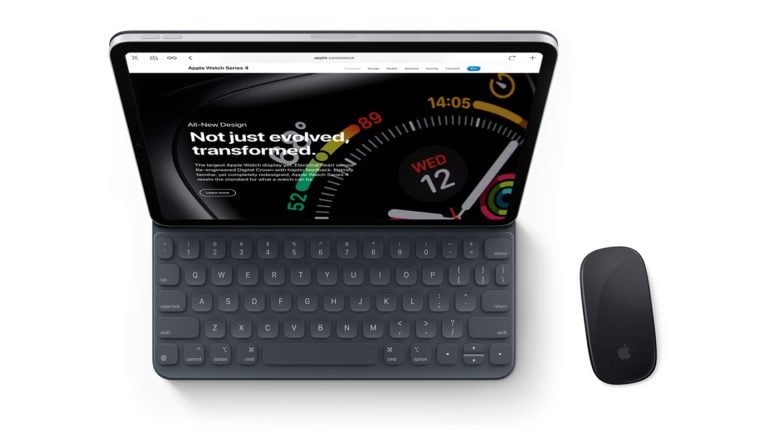








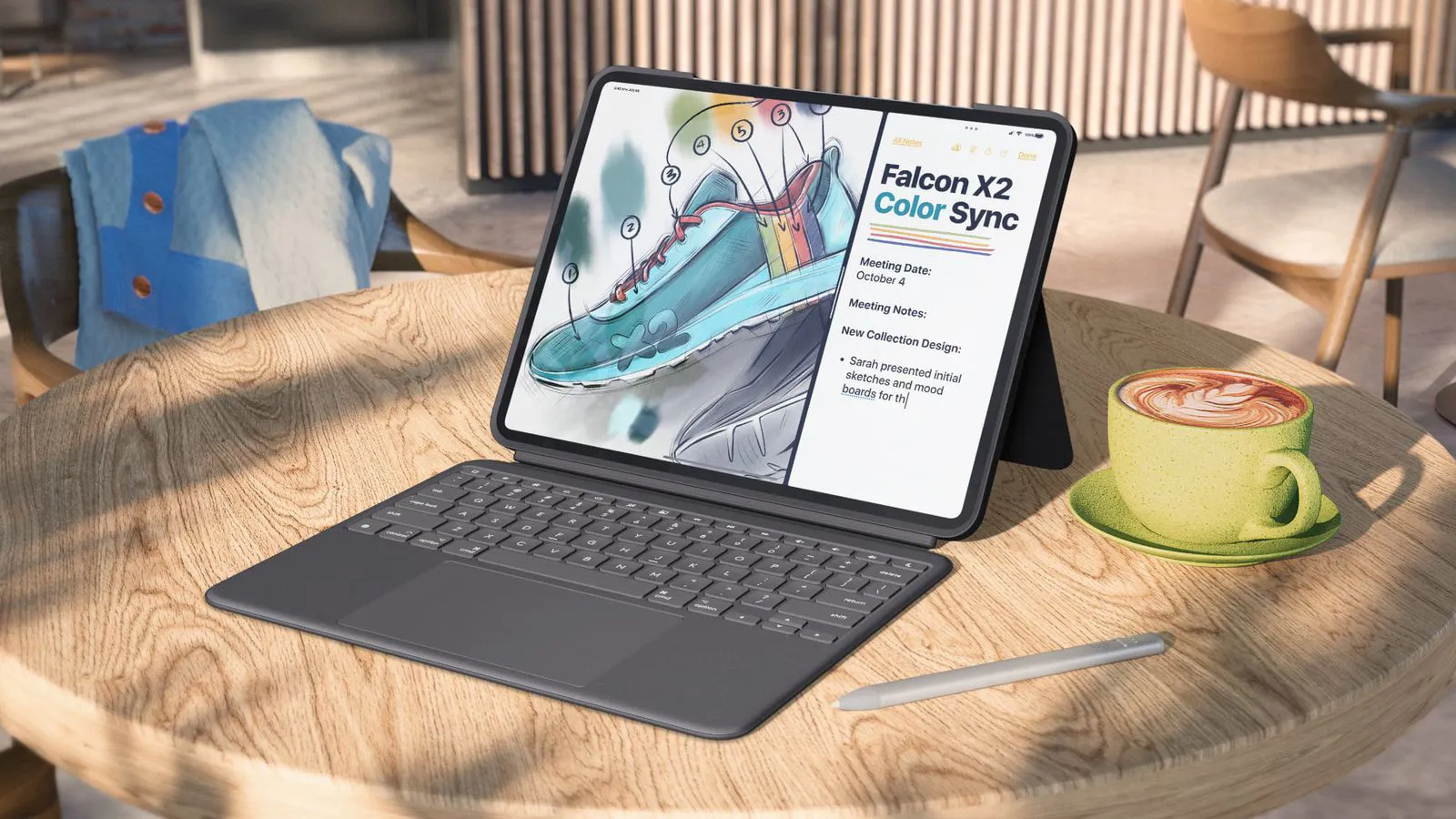


Gebruik dit toetsenbord nu al een paar maanden. Ik kan niet vergelijken met het toetsenbord van Apple maar ik ben zeer tevreden met wat Logitech hiermee bereikt heeft en dit voor de helft van de prijs.
Zelf heb ik deze hoes nu een week met der iPad pro.
Ik ben er echt blij mee. Wel maakt het de iPad log en zwaar.
De hoes/het keyboard maakt het geheel wel erg zwaar. De achtergrondverlichting van de toetsen is zelfs op de felste stand maar matig te noemen (d.i. beter bij het eigen keyboard van Apple) en niet overal hetzelfde qua lichtintensiteit over de breedte bezien. Het slome trackpad van Logitech is erg irritant; de cursor blijft trouwens in beeld staan en is niet uitschakelbaar met bv. een sneltoets wanneer dit gewenst is. Voor het oproepen van het Euroteken moeten de nodige handelingen worden verricht (niet logisch, tijdrovend en omslachtig). De extra usb-c poort op het Magic keyboard van Apple is duidelijk een pluspunt en wordt op de Folio Touch toch wel als gemis ervaren. Als de laadkabel erin zit kun je bijvoorbeeld niet meer naar muziek luisteren via de koptelefoon die met usb-c naar 3.5 mm. adapter wordt aangesloten. Leuk dat het de helft kost van het Apple Magic keyboard, maar de mogelijkheden en uitvoering zijn behoorlijk minder. Logitech is voor mij een afrader. Teruggebracht en geruild voor Apple’s eigen spul. Stick with the originals..!